Для создания домашней сети многие люди покупают роутеры с функцией беспроводной связи Wi-Fi. Подобная технология удобна тем, что для подключения компьютеров не нужно тянуть патч-корд от ПК к роутеру, а передача информации осуществляется с помощью технологии беспроводной связи.
Однако, даже сегодня в продаже можно встретить роутер без Wi-Fi. Какие функциональные возможности у этого маршрутизатора, так ли он плох? Какие существуют надежные популярные модели подобных роутеров? Как осуществляется их настройка? Ниже мы в деталях рассмотрим все эти вопросы.
Основные сведения
С технической точки зрения проводной роутер без Wi-Fi идентичен всем своим беспроводным «братьям» с той лишь поправкой, что соединение он осуществляет исключительно с помощью патч-корда.
Проводные устройства могут выполнять все стандартные функции в зависимости от их технических возможностей – раздавать интернет на несколько компьютеров, фильтровать трафик с помощью настроек, ограничивать скорость, блокировать доступ к тем или иным компьютерам внутренней сети и т. д.
С физической точки зрения проводные роутеры представляют собой небольшие коробки без антенн, которые имеют несколько разъемов на задней стороне + различные индикаторы, отображающие состояние сети. Различают следующие виды разъемов:
- Один порт с надписью WAN для подключения внешнего кабеля провайдера (обычно такой окрашен в синий цвет).
- Несколько LAN-разъемов для подключения компьютеров с помощью патч-корда (обычно окрашены в желтый цвет). Количество портов зависит от модели – на простых моделях обычно 4 разъема, тогда как на более функциональных устройствах их количество может доходить до 32 и даже выше.
- USB-разъемы для подключения флешек и различных запоминающих устройств (встречаются только на современных моделях).
5 моделей маршрутизаторов без Wi-Fi
Рассмотрим 5 основных моделей роутеров без Вай-Фай, которые пользуются большим спросом на российском рынке и хорошо себя зарекомендовали. Выбор нужно делать в зависимости от потребностей и финансовых возможностей.
D-Link DIR-100
Старая, но надежная модель снята с производства, однако, DIR-100 все еще можно встретить в свободной продаже (в интернете и магазине), поскольку это устройство имеет неплохие функциональные возможности, дешево стоит, но очень надежно.
DIR-100 подойдет для создания небольшой домашней сети, где количество компьютеров составляет не более 4 штук. Функциональные возможности у этой модели достаточно скромные, однако, для простой работы с интернетом роутера вполне хватит.
Технические возможности:
| Количество LAN-разъемов | 4 шт. |
| Максимальная скорость интернета | От 5 до 70 Мбит/с, в зависимости от версии устройства и протокола подключения |
| Типы подключения | Static/Dynamic IP, PPTP, PPPoE |
| Размеры | 14 x 11 x 3 см |
| Вес | Около 200 г |
| Дополнительные функции | Фильтрация URL, MAC- и IP-адресов, NAT-экран, защита от DDoS-атак |
Если нужна помощь в настройке, смотрите следующее видео:
3COM 3CR858-91
Хорошая начинка и неплохая скорость. Эта модель также снята с производства, однако, множество этих устройств также есть в продаже, поскольку 3CR858-91 обладает неплохим функционалом и высокой скоростью работы.
Это устройство подойдет для создания проводной сети дома или на небольшом предприятии. Модель немного громоздкая, но надежная, поэтому она не повредится от легких и средних ударов.
Технические характеристики:
| Количество LAN-разъемов | 4 шт. |
| Максимальная скорость интернета | До 100 Мбит/с |
| Протоколы подключения | Static/Dynamic IP, PPTP, PPPoE, L2TP |
| Размеры | 22 x 2,5 x 13,5 см |
| Вес | Около 500 г |
| Дополнительные функции | Фильтрация адресов, защита от DDoS-атак, межсетевой экран, VPN pass through |
TP-Link TL-R460
Быстрая современная модель. DSL маршрутизатор имеет хорошие характеристики, а также поддерживает ряд современных функций (например, IPTV). TL-R460 подойдет для дома, а также для создания проводной сети на территории небольшого офиса или предприятия.
Устройство обладает компактными размерами и небольшим весом. Модель постоянно совершенствуется и обновляется, а при покупке рекомендуется отдать свое предпочтение устройствам не ниже 4 версии.
Характеристики TL-R460:
| Количество LAN-разъемов | 4 шт. |
| Максимальная скорость интернета | До 100 Мбит/с |
| Протоколы подключения | Static/Dynamic IP, PPTP, PPPoE, L2TP, DHCP |
| Размеры | 16 x 11 x 3 см |
| Вес | Около 250 г |
| Дополнительные функции | Фильтрация адресов по разным показателям (IP, URL, по правилам пользователя и т. д.), NAT-экран, IPTV, защита от DDoS-атак, настраиваемый VPN, сбор и хранение статистической информации |
Cisco 871-K9
Дорогой и тяжелый, но очень качественный. Этот проводной роутер обладает большим весом, а стоит достаточно дорого. Однако, это компенсируется хорошей начинкой и надежностью (средний срок работы составляет 15-20 лет и более).
Прибор является очень прочным и имеет неплохую защиту от перепадов температур и загрязнения. Подойдет для небольшого предприятия, которому нужно надежное устройство, не требующее специализированного ухода.
Технические характеристики:
| Количество LAN-разъемов | 4 шт. |
| Максимальная скорость интернета | до 100 Мбит/с |
| Типы подключения | Static/Dynamic IP, PPTP, PPPoE, L2TP, DHCP |
| Размеры | 26 x 5 x 22 см |
| Вес | Почти 1000 г |
| Дополнительные функции | Прогрессивная фильтрация трафика, межсетевой экран, встроенная защита от DDoS, настраиваемый VPN (с поддержкой 10 туннелей), виртуальный сервер, хранение и сбор статистической информации, системный журнал |
Пример настройки доступен в следующем видео:
Mikrotik RB2011UiAS-RM
Выбор для предприятий. У этого устройства есть собственная операционная система, которая позволяет настроить сеть оптимальным способом для пользователя в зависимости от его потребностей. У роутера отличная мощная начинка, а распределение трафика происходит без сбоев.
Имеет очень прочный корпус и систему защиты от мусора и частичек пыли. Подойдет для небольших и средних предприятий. Также такой маршрутизатор без Wi-Fi подойдет и для офиса.
Технические возможности RB2011UiAS-RM:
| Количество LAN-разъемов | 10 шт. + 1 microUSB-порт |
| Максимальная скорость интернета | 5 портов – до 100 Мбит/с, 5 портов – до 1 Гбит/с |
| Протоколы подключения | Static/Dynamic IP, PPTP, PPPoE, L2TP, DHCP |
| Размеры | 44 x 9 x 4,5 см |
| Вес | 900 г |
| Дополнительные функции | Встроенная операционная система, мощная система фильтрации трафика (по URL, IP, MAC и т. д.), межсетевой экран, DDM-контроль, мощный VPN, виртуальный сервер, системный журнал, возможность подключения microUSB-совместимых устройств |
Обзор устройства смотрите тут:
Настройка и работа с маршрутизатором без Wi-Fi
Настройка маршрутизатора без Wi-Fi индивидуальна, поскольку каждый производитель самостоятельно определяет формат работы с устройством. В большинстве случаев настройка осуществляется так:
- Подключите роутер к розетке с помощью электрического адаптера и убедитесь, что он работает (включится соответствующий индикатор).
- Вставьте в WAN-разъем внешний интернет-кабель провайдера и убедитесь, что к устройству поступает интернет (включится индикатор WAN на приборе).
- Теперь возьмите патч-корд. Одну сторону патч-корда вставьте в сетевой разъем на компьютере, а другой конец – в LAN-гнездо на роутере. Рекомендуется подключаться к разъему LAN1, поскольку на некоторых устройствах аппаратно могут быть отключены другие порты – подобный сценарий встречается редко, однако, полностью его исключать нельзя). Убедитесь, что загорелся соответствующий индикатор LAN на роутере.
- Теперь необходимо запустить компьютер и открыть какой-либо браузер. В адресной строке нужно вбить адрес маршрутизатора (указан на тыльной стороне прибора, либо в инструкции – в большинстве случаев это 192.168.0.1 либо 192.168.1.1).
- В открывшемся окошке нужно вбить логин и пароль (эти значения можно найти на тыльной стороне прибора, либо в инструкции – обычно это admin как для пароля, так и для логина). Если купили роутер б/у, то может оказаться так, что предыдущий владелец поменял заводской логин/пароль. В таком случае необходимо на задней стенке роутера зажать кнопку Reset, чтобы сбросить настройки до заводских, а после этого необходимо повторно зайти в панель авторизации и вбить заводской пароль/логин.
- После авторизации на новых устройствах откроется окошко, с помощью которого можно настроить роутер в полуавтоматическом режиме. В случае согласия все технические параметры работы будут установлены автоматически, за исключением некоторых (количество активных LAN-каналов, выделяемая скорость на каждый канал, др.). Также нужно будет указать настройки провайдера (чаще всего авторизация происходит с помощью логина/пароля из договора). При необходимости вы можете позвонить провайдеру, чтобы он детально объяснил настройку роутера.
- Можно отказаться от автоматической настройки – в таком случае придется настраивать роутер вручную. Обычно это делается так: откройте вкладку WAN, укажите тип проводного подключения (Static или Dynamic IP, PPPoE или др.), введите технические сведения провайдера (например, логин/пароль), убедитесь, что активированы все LAN-каналы, установите скорость доступа для каждого канала. В конце нажмите кнопку «Сохранить» или «Save».
- Управление устройством осуществляется с помощью вспомогательных вкладок. Например, для настройки IPTV вам нужно активировать соответствующую одноименную вкладку, указать все необходимые настройки подключения и нажать кнопку «Сохранить/Save».
Заключение
Подведем итоги. Для работы с интернетом можно приобрести проводной роутер без функции Wi-Fi. Устройства имеют те же самые функциональные возможности работы с интернетом, за исключением того, что подключение к роутеру будет осуществляться только с помощью патч-корда.
Основные модели проводных маршрутизаторов описаны в нашей статье. Настройка их осуществляется в обычном режиме – введение адреса, логина/пароля для доступа к веб-интерфейсу, выбор типа сетевого подключения на основе сведений провайдера, запуск LAN-разъемов, другие параметры.

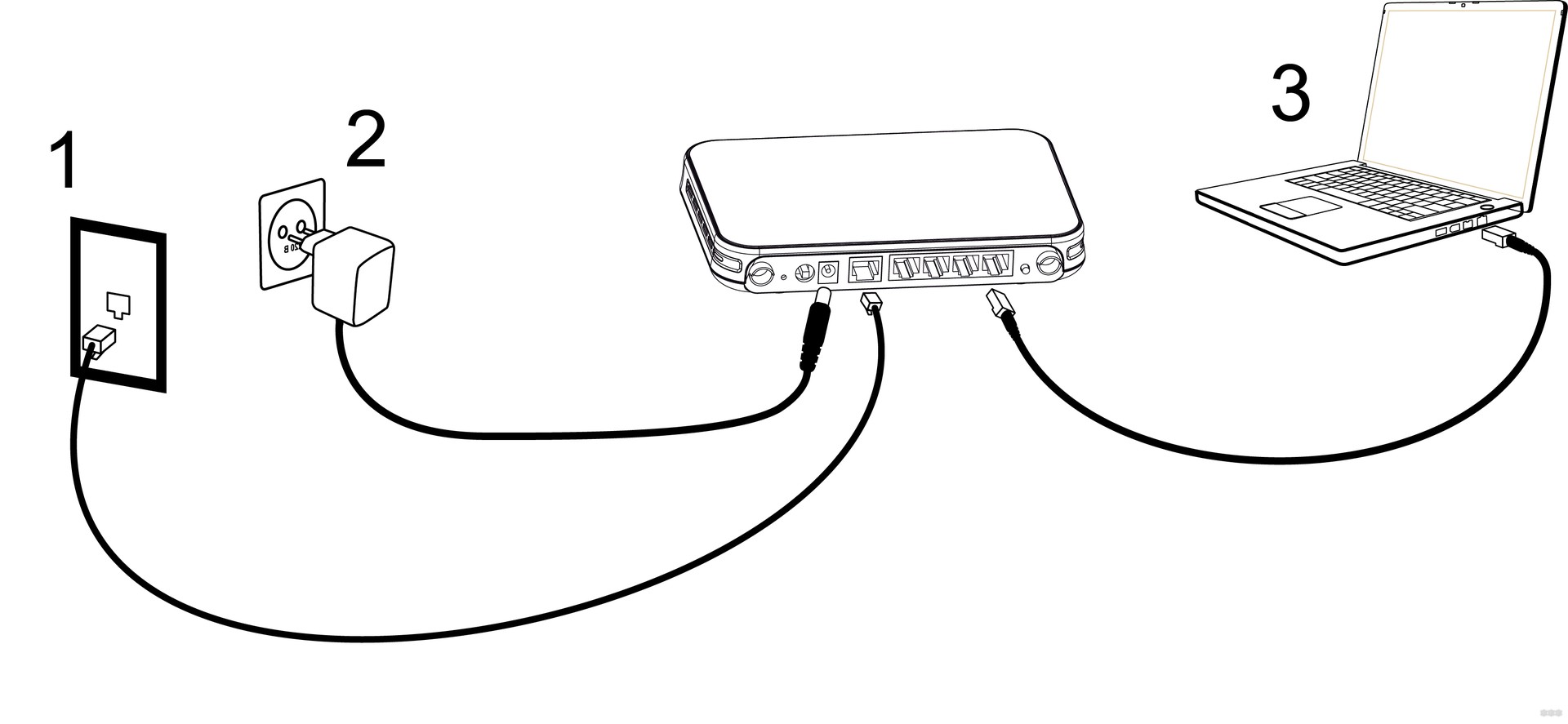


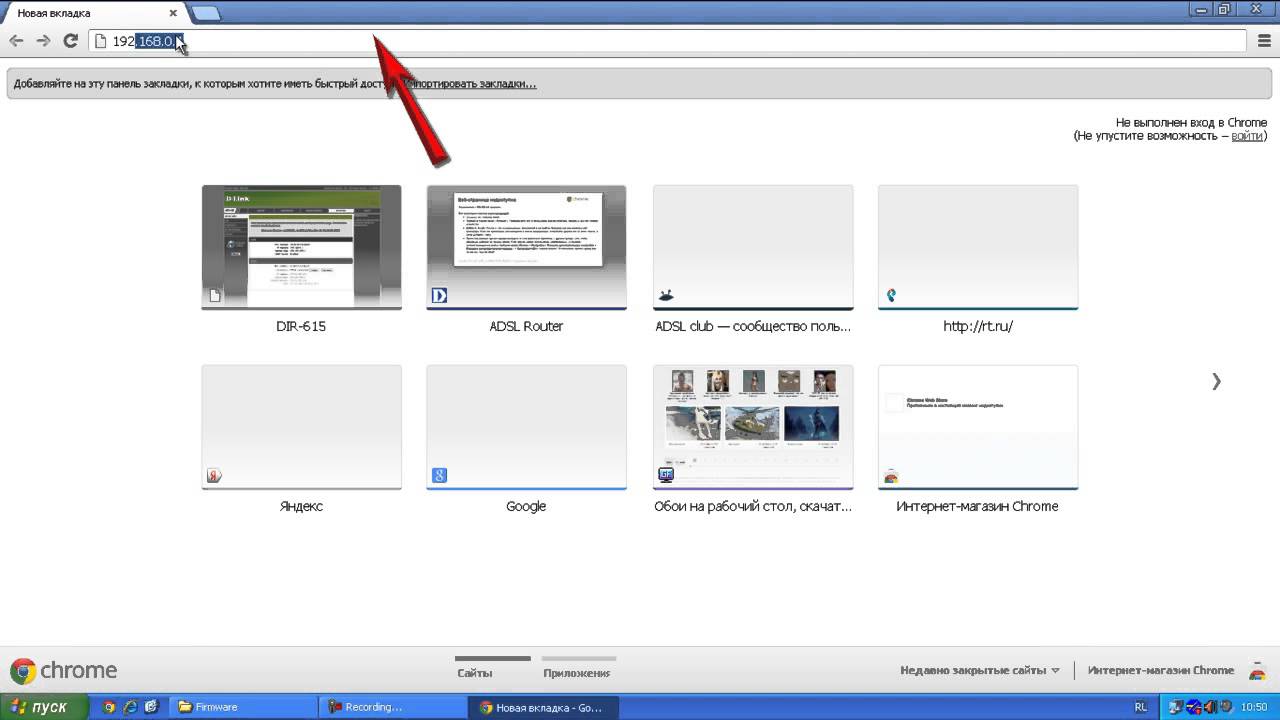




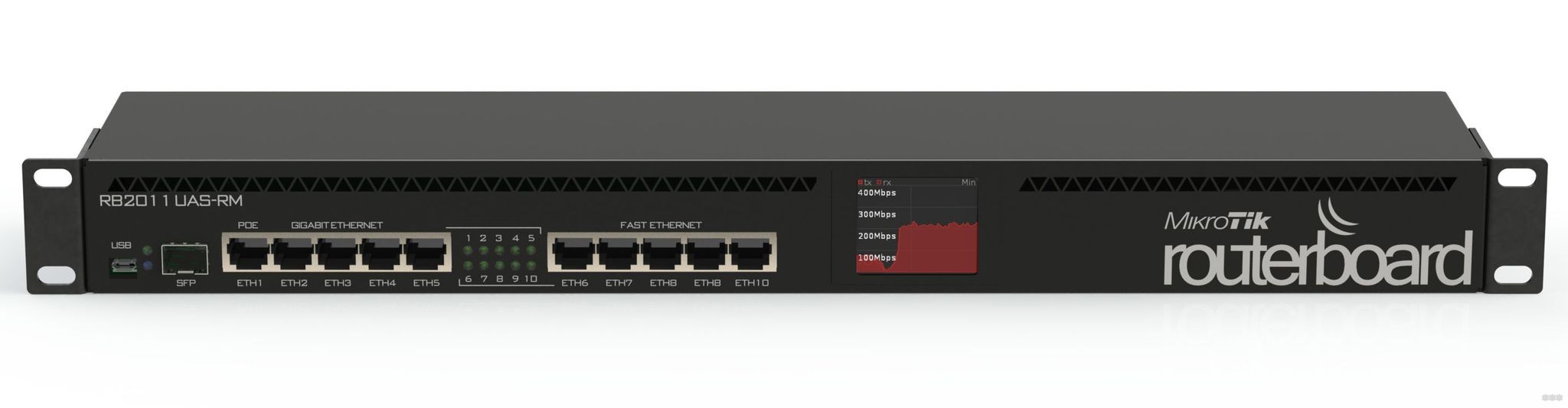

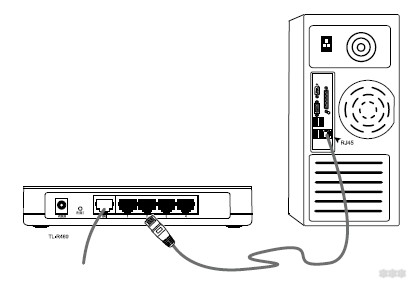
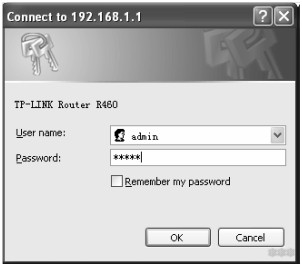
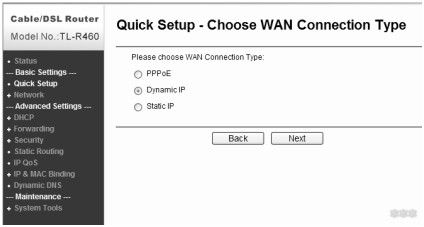




Спасибо за обзор, но я все же подумал и решил купить с вай-фай. Какая разница, его все равно отключить можно, а по цене они примерно одинаковые. Авось когда пригодится
Согласен, можно просто его вырубить – за идею спасибо
Благодарю автору, спасибо – уже выбрал)
Лично я очень чувствителен к электромагнитным полям
не могу ни находится рядом с роутером, ни работать больше 4-5 минут за ноутом, работающим по wi-fi – чувствую дискомфорт
пользуюсь только проводным интернетом
спасибо за обзор
Уверены ли вы, что проблема именно в Wi-Fi? Не хочу сказать, что этого не может быть. Но вы можете провести эксперимент. Попросите друга рандомно то ключать, то выключать Wi-Fi в определенные дни. При этом вы не будете знать в какие именно. А вы записывайте свои ощущения в тетрадь и делайте предположения – когда именно он был включен. Так можно попробовать в течение месяца. Если вы не будете угадывать, то значит дело не в Wi-Fi. К чему я это говорю?! – Дело в том, что WiFi – это радиоволны, и они окружают нас везде – это: телевидение, радиосвязь, мобильный связь. Но я могу и ошибаться, поэтому было бы интересно провести такой эксперимент.
Wi fi самое вредное излучение из обычных, не понимаю всеобщего и бездумного его использования
Во всех тех исследованиях, о которых я читал не было ни слова, о том, что Wi-Fi или bluetooth хоть как-то вредят здоровью. Джон Молдер вообще писал, что радиоволны имеют слишком маленькую мощность, чтобы хоть как-то повлиять на ткани. Но если у вас есть какие-то другие данные, поделитесь ссылочкой на исследования…
Проводили несколько экспериментов с растениями – одна группа была под действием wi-fi, в комнате с источником длительное время, а другая группа растений (комнатных) в обычных условиях. Через контрольный срок результаты были такими, что растения, которые находились под излучением были более чахлые, а посаженные семена взошли не все… в отличие от “здоровых” условий.
Этот эксперимент показывали довольно давно в одной документалке, название уже не припомню. Но если и этого вам не достаточно, то в любом случае стоит принимать во внимание, что “радиоволны”, какие бы они не были (в том числе и от сотовых вышек) имеют свои допуски по излучению. А в современных условиях и квартирах это всё накладывается многократно и получается излишки, т.к. мало того что роутеры уже чуть ли не повсюду, так ещё и сотовая связь через стену долбит! Много где было возмущений от народа и проверок с нарушениями норм, поищите лучше, уверен, что найдёте много интересного для себя
На нашем портале есть одно правило – если ты делаешь громкое заявление по поводу Wi-Fi, то предоставь для этого серьезные пруфы (доказательства) этому. Из того, что мне удалось найти – это желтушная статья про школьниц из Дании и одна короткая статья с сайта, где чел расписал свое исследование. Все бы ничего, но этот сайт продает какое-то сомнительное оборудования для защиты от Wi-Fi (аля шапочки из фольги, только на профессиональном уровне). Ничего конкретного нет, а также нет нормальных исследований от авторитетных клиник или лабораторий. Поэтому прошу от вас ссылку на документалку. ” Много где было возмущений от народа и проверок с нарушениями норм” – где именно были возмущения и когда? Какие нормы были нарушены – по мощности излучения? Или вы про нормы SAR? Пожалуйста, давайте более конкретно.
Залезь в архивы исследований минздрава СССР и wi fi ем сразу отпадет желание пользоваться, бизнесменам то по барабану на здоровье других, а сам проверить можешь, купи моторолу и часок поболтай если ухо не сварится то норм, частота ниже чем вай фай, но чем выше частота тем вредней, и тебе не дадут результаты исследований…догадайся почему.
Как в СССР уже успели протестировать Wi-Fi? Интересно, учитывая, что СССР распался 26 декабря 1991 года, а Wi-Fi был изобретен 21 сентября 1997 года. И при чем тут частота? Если нагревание чего-либо с помощью электромагнитных волн радиочастоты происходит за счет высокой мощности 500–800 Вт (или выше). У передатчиков в роутере или телефоне нет таких мощностей. Напомню, что при в первую очередь нагревается именно вода. Можете ради эксперимента поставить стакан воды на ваш работающий роутер и посмотрите – насколько он нагреется. Человеческие ткани гораздо сильнее подвергаются изменению температуры за счет внешних, естественных факторов.